Windows 10에서 펌웨어 무단 변경 오류 해결 방법
최신 Windows 10은 최신 하드웨어 지원을 위해 고급 드라이버와 모듈을 활용합니다. 대부분의 PC와 노트북은 이제 구형 BIOS 대신 UEFI 부팅 방식을 채택하고 있습니다. Windows 7에서 Windows 10으로 업그레이드하는 과정에서 사용자들은 여러 문제에 직면할 수 있는데, 그 중 하나가 하드 디스크 유형의 변환입니다. 또한, 때로는 설정 변경 실수로 인해 “시스템이 펌웨어 운영 체제 또는 UEFI 드라이버에서 무단 변경을 발견했습니다.”와 같은 오류가 발생할 수도 있습니다. 만약 이러한 오류로 어려움을 겪고 있고 해결 방법을 찾고 있다면, 이 글에서 그 해답을 찾을 수 있을 것입니다. 이제, Windows 10에서 발생하는 펌웨어 무단 변경 오류를 해결하는 방법에 대해 자세히 알아보겠습니다.
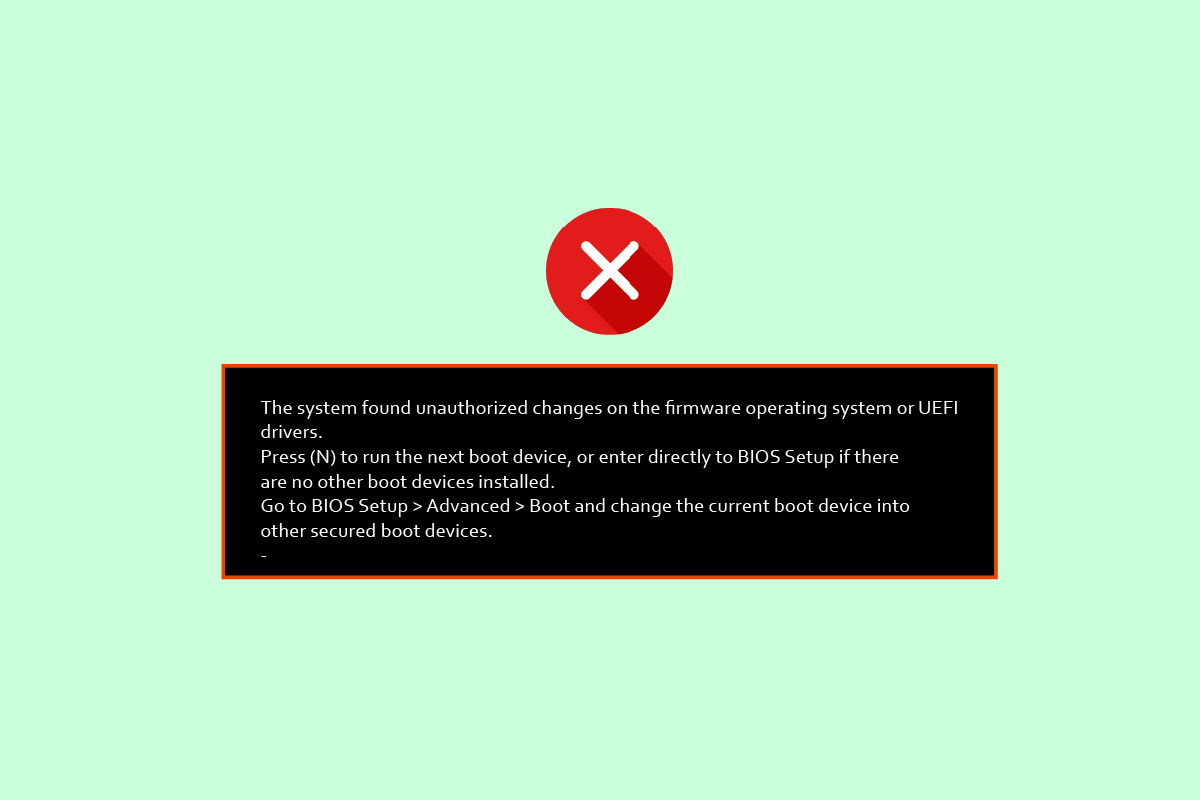
오류 발생 원인 분석
오류 해결에 앞서, 무단 BIOS 업데이트 시도 오류의 몇 가지 잠재적인 원인을 살펴보겠습니다.
- Windows 7은 업데이트 KB3133977 이후 보안 부팅을 공식적으로 지원하지 않습니다.
- 보안 부팅 관련 문제
- Windows 10 디스크 관련 문제
- 악성코드 공격
해결 방법 1: 보안 부팅 비활성화
최근의 UEFI 및 BIOS 시스템은 보안 부팅 기능을 제공하며, Windows 10 또한 이를 지원합니다. 대다수의 제조업체들은 PC나 노트북의 부팅 과정에서 UEFI 또는 BIOS 설정을 통해 보안 부팅 기능을 사용자가 수동으로 활성화하거나 비활성화할 수 있도록 허용합니다. 이를 통해 펌웨어 운영 체제 또는 UEFI 드라이버 관련 문제로 인한 오류를 손쉽게 해결할 수 있습니다. BIOS 설정에 진입하는 방법은 Windows 10에서 BIOS로 들어가는 방법에 대한 가이드를 참고하시고, 아래 제시된 단계를 따라 진행해 주십시오.
참고: 아래 단계는 사용하는 BIOS 버전에 따라 다를 수 있습니다. PC의 BIOS 버전에 맞춰 단계를 진행하십시오.
1. BIOS 설정에 진입한 후, ‘부팅’ 탭으로 이동하여 ‘보안 부팅’ 옵션을 찾습니다.
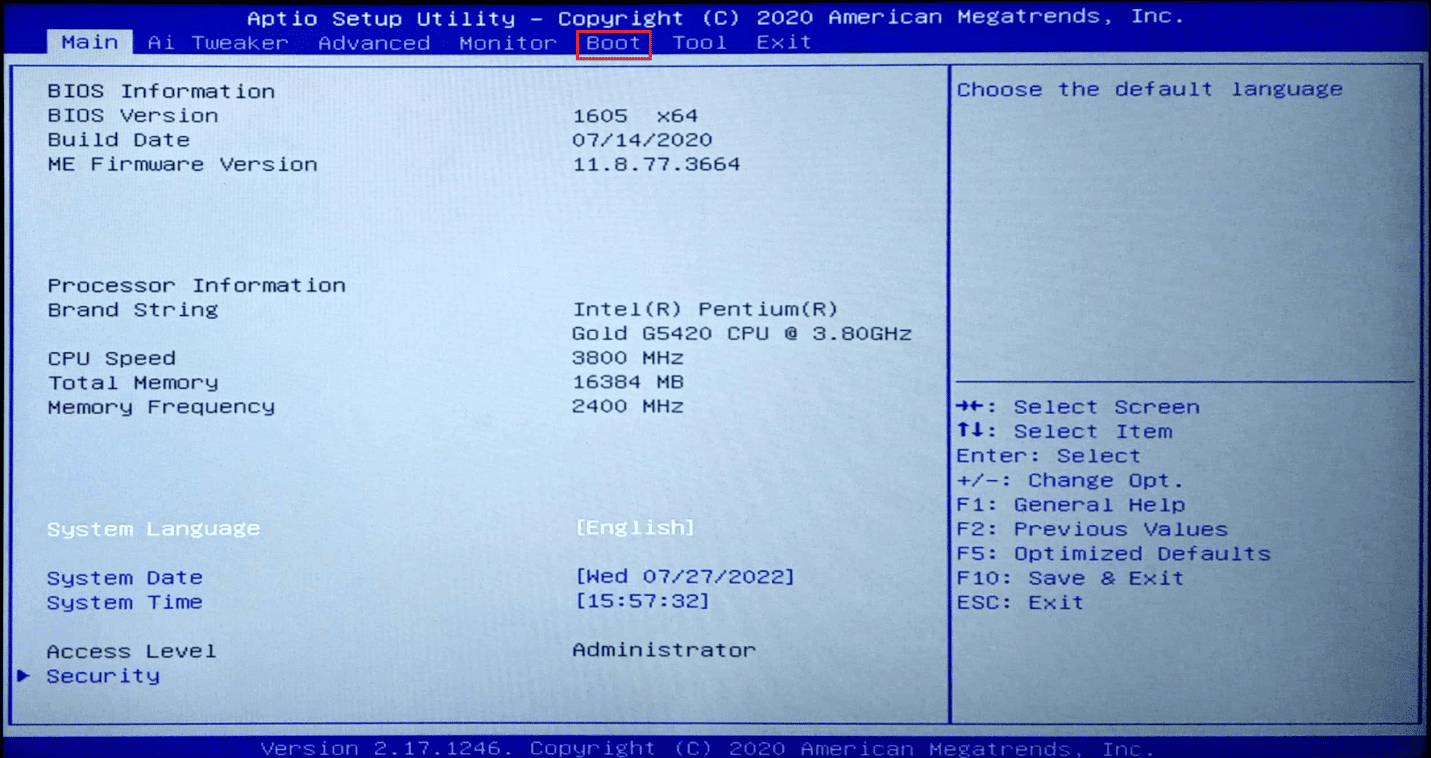
2. 만약 해당 옵션이 보이지 않는다면, ‘보안’ 메뉴로 이동하여 ‘보안 부팅 제어’ 옵션을 찾아봅니다.
3. ‘보안 부팅 제어’ 옵션을 ‘비활성화’로 설정합니다.
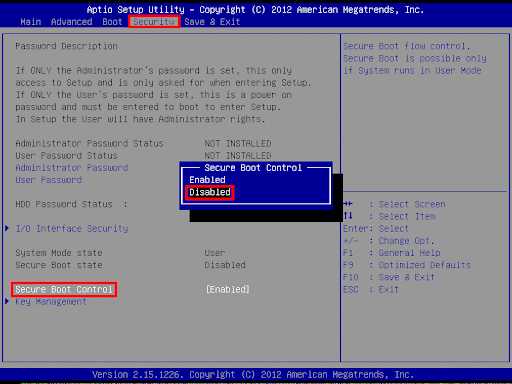
4. F10 키를 눌러 변경 사항을 저장하고 BIOS 설정을 종료합니다.
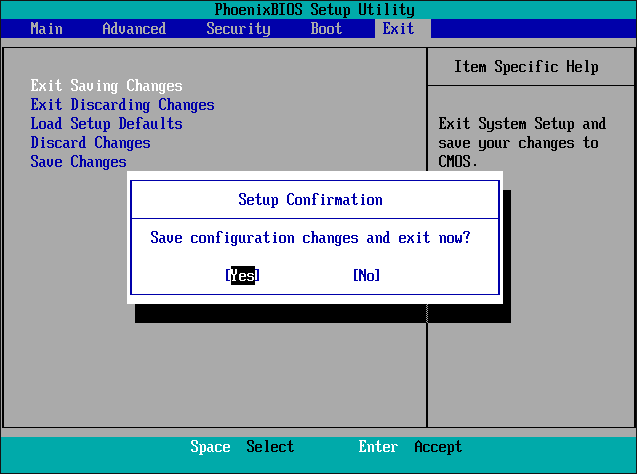
위 과정을 완료한 후, 시스템이 “펌웨어 운영 체제 또는 UEFI 드라이버에서 무단 변경을 발견했음” 오류가 해결되었는지 확인합니다.
Windows 7의 KB3133977 업데이트 (선택적 업데이트) 이후, Windows 7은 보안 부팅을 지원하지 않게 되었습니다. 당시 대부분의 UEFI 및 BIOS 제조업체들은 ASUS를 제외하고 보안 부팅 기능이 없었습니다. 업데이트 설치 후 일부 ASUS 사용자들은 “시스템이 펌웨어 운영 체제에서 무단 변경을 발견했음” 또는 “UEFI 드라이버 오류”와 같은 문제를 겪었습니다. 이러한 오류는 특히 Windows 7 업데이트 후 사용자들에게 발생했습니다.
해결 방법 2: 시스템 복원 실행
시스템 복원은 Windows 유틸리티로, 시스템이 정상적으로 작동했던 시점의 상태로 되돌리는 기능입니다. 즉, 해당 시점에 적용된 설정, 설치된 앱, 그리고 변경 사항들을 되돌립니다. 시스템 복원 기능은 Windows 시스템에서 기본적으로 활성화되어 있으며, 시스템 변경이 있을 때마다 복원 지점을 자동으로 생성합니다. 이 방법을 사용하려면 먼저 Windows 10에서 시스템 복원을 사용하는 방법에 대한 가이드를 참고하고, 안내에 따라 무단 BIOS 업데이트 시도 문제를 해결하십시오.
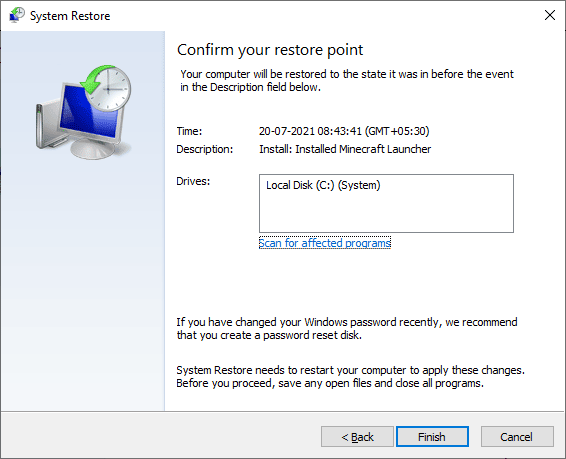
자주 묻는 질문 (FAQ)
Q1. 보안 부팅의 목적은 무엇인가요?
A. 보안 부팅은 악성코드나 바이러스 공격으로부터 컴퓨터 또는 노트북을 보호하는 역할을 합니다. 디지털 서명을 확인하여 시스템 파일, 부팅 파일, ROM(읽기 전용 메모리 파일) 등 악성코드에 의해 변조될 수 있는 파일들을 탐지합니다.
Q2. UEFI와 BIOS의 차이점은 무엇인가요?
A. UEFI (Unified Extensible Firmware Interface)는 하드웨어와 운영 체제를 초기화하는 펌웨어 역할을 합니다. BIOS (Basic Input/Output System)는 구형 PC 및 노트북의 마더보드에 내장된 펌웨어입니다. 주요 차이점은 UEFI는 데이터를 GUID 파티션 테이블 (GPT) 방식으로 하드 드라이브에 저장하고, BIOS는 데이터를 마스터 부트 레코드 (MBR) 방식으로 저장한다는 점입니다.
Q3. GPT와 MBR 중 어떤 것이 더 나은가요?
A. UEFI는 최신 기술이므로 최신 하드웨어에서 작동하기에 적합하지만, UEFI가 구형 하드웨어를 인식하지 못할 수도 있습니다. MBR은 대부분의 하드웨어와 호환성이 더 좋습니다.
***
이 글이 펌웨어 운영 체제 또는 UEFI 드라이버에서 무단 변경을 발견했을 때 발생하는 오류를 해결하는 데 도움이 되었기를 바랍니다. 제시된 방법 중 가장 효과적인 방법을 찾으셨기를 바라며, 문의 사항이나 제안 사항이 있다면 언제든지 아래 댓글에 남겨주세요.